Bibble 5 Preview : fonctions de catalogage (Deuxième partie)
Publié le 9 février 2009 dans Articles et dossiers par Volker Gilbert
Si elle repose encore sur un simple explorateur de fichiers, l’ancienne version du logiciel, Bibble 4, est déjà plutôt bien doté d’outils pour marquer, noter et trier les images d’un dossier et dispose déjà un outil d’édition pour ajouter des métadonnées IPTC.
Si elle repose encore sur un simple explorateur de fichiers, l’ancienne version du logiciel, Bibble 4, est déjà plutôt bien doté d’outils pour marquer, noter et trier les images d’un dossier et dispose déjà un outil d’édition pour ajouter des métadonnées IPTC.
Bibble 5 intègre, quant à lui, au même titre qu’Aperture et Lightroom, les fonctionnalités d’un logiciel de catalogage, mais il ne vous impose pas pour autant son usage :
• L’onglet Explorateur affiche les images d’un dossier en passant par l’arborescence des fichiers du système (disques durs internes et externes, cartes mémoire, clés USB, CD-Rom et DVD-Rom). Pour importer des images dans un des catalogues de Bibble, effectuez un clic droit (Ctrl.+clic) sur le nom du dossier, puis sélectionnez l’option Importer un dossier à partir du menu contextuel.
• L’onglet Photothèque permet d’accéder aux fonctions de catalogage incorporées à Bibble 5, très utiles pour gérer de manière efficace plusieurs centaines, voire milliers de photos. Le logiciel gère vos images depuis une ou plusieurs bases des données (catalogues) et propose des fonctionnalités proches de celles de Lightroom et Aperture : outre la recherche et le filtrage basées sur les métadonnées EXIF et IPTC, Bibble 5 offre une fonction Historique, la création de copies virtuelles (versions), piles et collections dynamiques (dossiers intelligents) ainsi que la gestion des fichiers stockés sur de supports amovibles (disques durs externes, CD ou DVD). Cependant, ces fonctions sont bien entendu uniquement accessibles aux images préalablement importées dans le catalogue, et donc non pas à celles affichées via l’onglet Explorateur !
Créer un nouveau catalogue
Suivant la version du logiciel, vous pouvez créer un (Bibble Lite) ou plusieurs catalogues (Bibble Pro). Un catalogue par défaut (Bibble Catalog 2009) est créé au premier lancement du logiciel et placé dans le dossier Images de votre dossier utilisateur.
Création d’un catalogue. Pour créer un nouveau catalogue, vous pouvez sélectionner la commande Nouveau catalogue à partir du menu Fichier , la commande Catalogue>Nouveau catalogue à partir du menu contextuel du panneau Catalogues ou le raccourci Ctrl./Cmd+N.
Ouverture d’un catalogue. Pour ouvrir un catalogue existant, sélectionnez la commande Ouvrir un catalogue à partir du menu Fichier, la commande Catalogue>Ouvrir un catalogue à partir du menu contextuel du panneau Catalogues ou le raccourci Ctrl./Cmd+O.
Fermeture d’un catalogue. Pour fermer un catalogue, sélectionnez la commande Fermer un catalogue à partir du menu Fichier, la commande Catalogue>Fermer un catalogue à partir du menu contextuel du panneau Catalogues ou le raccourci Ctrl./Cmd+W.
Commandes pour la création et la gestion des catalogues du menu Fichier et du menu contextuel du panneau Catalogues.
Un catalogue de Bibble comporte différents dossiers réservés aux images importées (Assets), aux métadonnées, paramètres de développement, vignettes et aperçus.

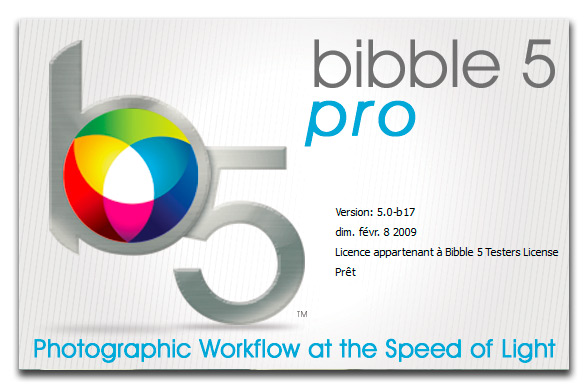
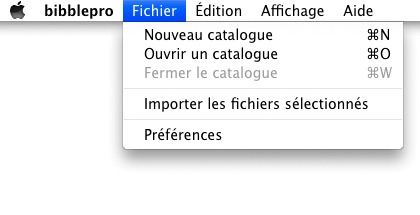
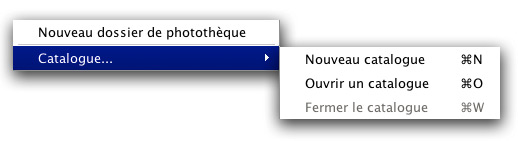
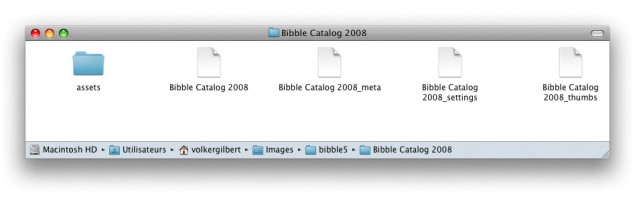

Que dire, que dire si ce n’est encore bravo au roi du RAW pour cet éclairage sur le bibble-catalogage. MERCI !